Kelola AutoPlay di Pembaruan Ulang Tahun Windows 10
Microsoft Windows 10 / / March 17, 2020
Windows telah memasukkan AutoPlay sebagai fitur yang dapat saya ingat, dan kadang-kadang bisa bermanfaat atau mengganggu. Inilah cara mengelolanya di Windows 10.
Windows telah memasukkan AutoPlay sebagai fitur yang dapat saya ingat, dan kadang-kadang bisa bermanfaat atau mengganggu.
Anda mungkin tahu fungsinya dengan baik. Kapan saja Anda memasukkan perangkat USB atau bahkan CD; dialog muncul, dan Windows bertanya bagaimana Anda ingin lakukan dengan konten.
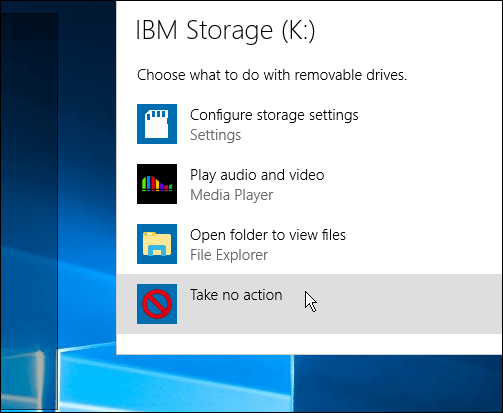
Sejauh saran keamanan, Anda harus mematikannya secara default, bahkan dalam versi Windows terbaru untuk mencegah malware mengeksekusi secara otomatis pada PC.
Kami sudah meliput cara mengelolanya di versi Windows sebelumnya. Namun, fitur ini telah berubah sejak Pembaruan Hari Jadi. Ini dia lihat penyesuaian pengaturan.
Kelola Fitur AutoPlay Pembaruan Peringatan 10 Tahun Windows 10
Untuk meluncurkannya, pergilah ke Pengaturan> Perangkat> Putar Otomatis. Kemudian di bagian atas layar utama, Anda dapat mengaktifkan atau menonaktifkannya.
Di bagian berikutnya, Anda dapat memilih default AutoPlay untuk berbagai perangkat eksternal. Misalnya, jika Anda memasukkan kartu SD, Anda dapat membukanya di File Explorer atau untuk telepon, minta foto Anda ditransfer secara otomatis.
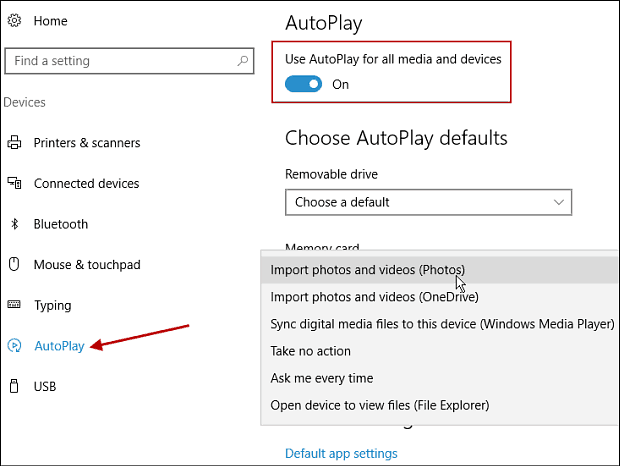
Hal lain yang dapat Anda lakukan di sini adalah atur aplikasi default Anda. Cukup klik tautan dan pilih default Anda.
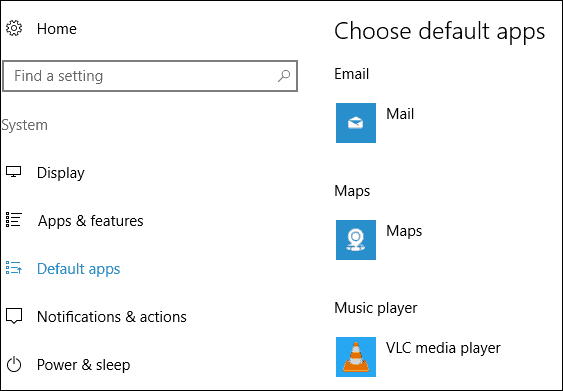
Pada akhirnya, kami sarankan Anda mematikan AutoPlay atau mengatur perangkat Anda agar Windows tidak mengambil tindakan untuk keamanan terbaik.
Apa pendapat Anda tentang AutoPlay? Apakah Anda penggemar atau tidak? Tinggalkan komentar di bawah ini dan beri tahu kami pendapat Anda.
